ขอแนะนำแอพ KineMaster ใช้ตัดต่อวิดีโอ iPhone และเพิ่มเสียงเพลงประกอบได้แบบถูกลิขสิทธิ์ เหมาะกับตัดต่อคลิปเพื่อเอาไปลง Youtube หรือเผยแพร่ผ่านแพทฟอร์มอื่นๆ ก็ไม่ต้องกังวลจะมีปัญหาตามมาภายหลัง
ดาวน์โหลดแอพ KineMaster
ลิ้งค์ https://apps.apple.com/th/app/kinemaster-video-editor/id1223932558?l=th
วิธีเพิ่มวิดีโอและเสียงเพลงด้วยแอพ KineMaster
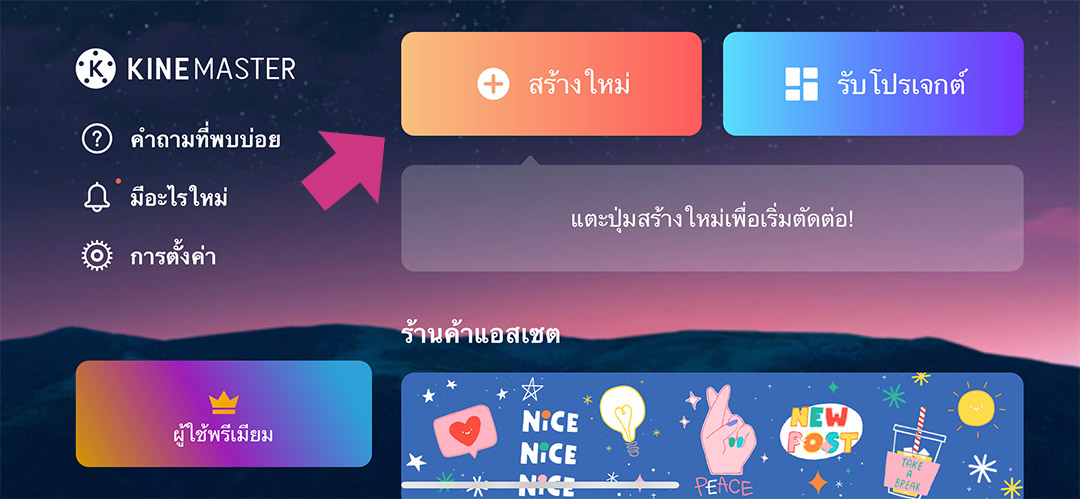
เปิดแอพครั้งแรก
กด สร้างใหม่
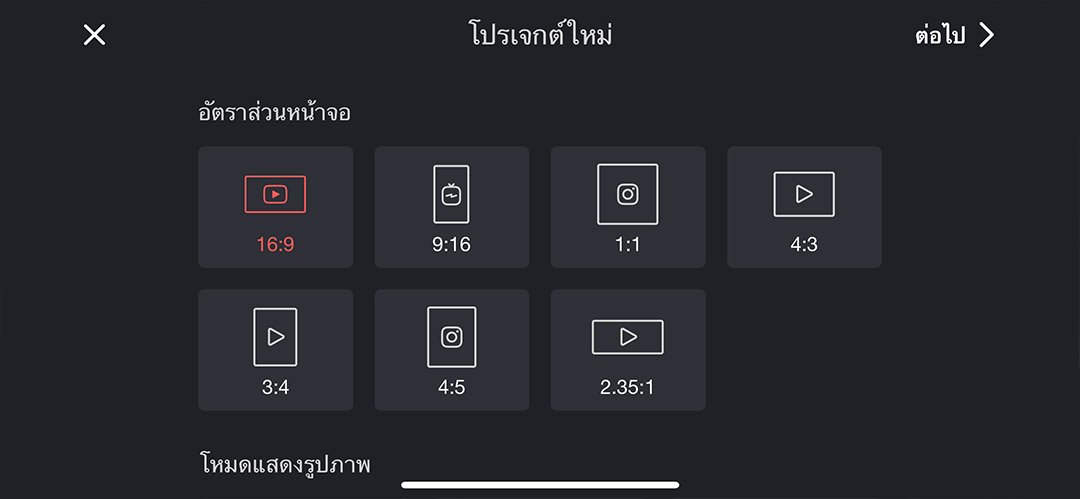
เลือกสัดส่วนหน้าจอของวิดีโอ
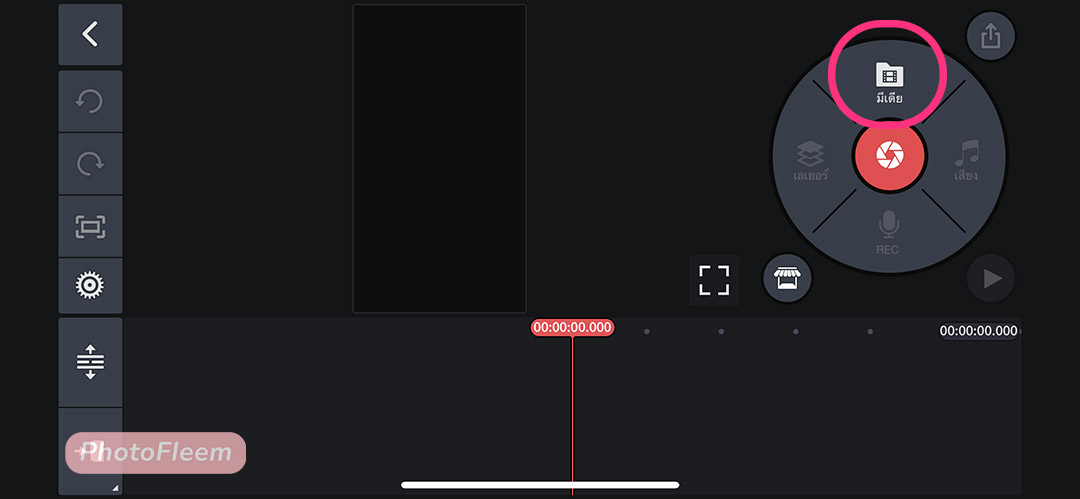
กด มีเดีย
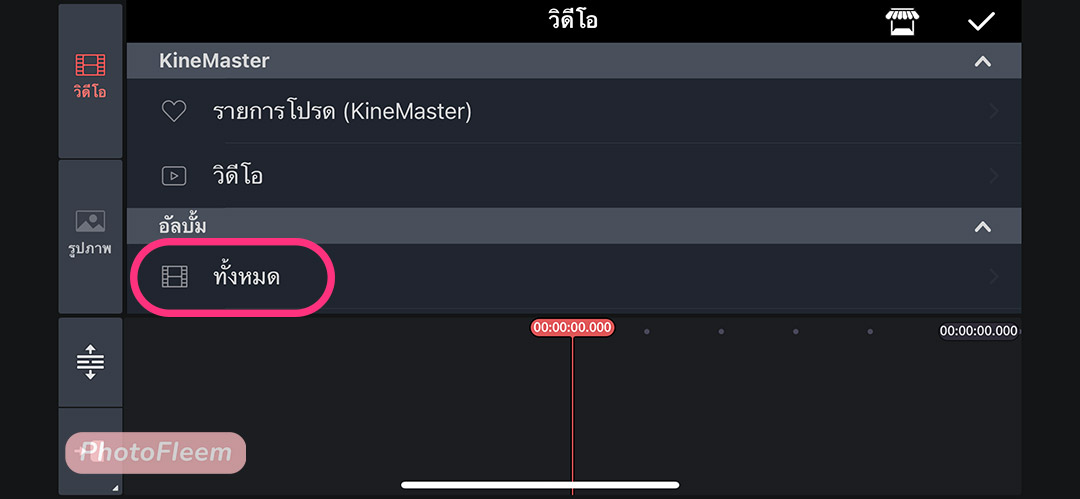
กด ทั้งหมด

เลือกคลิปที่จะเอามาใส่เสียงเพลง
และกด ✔️
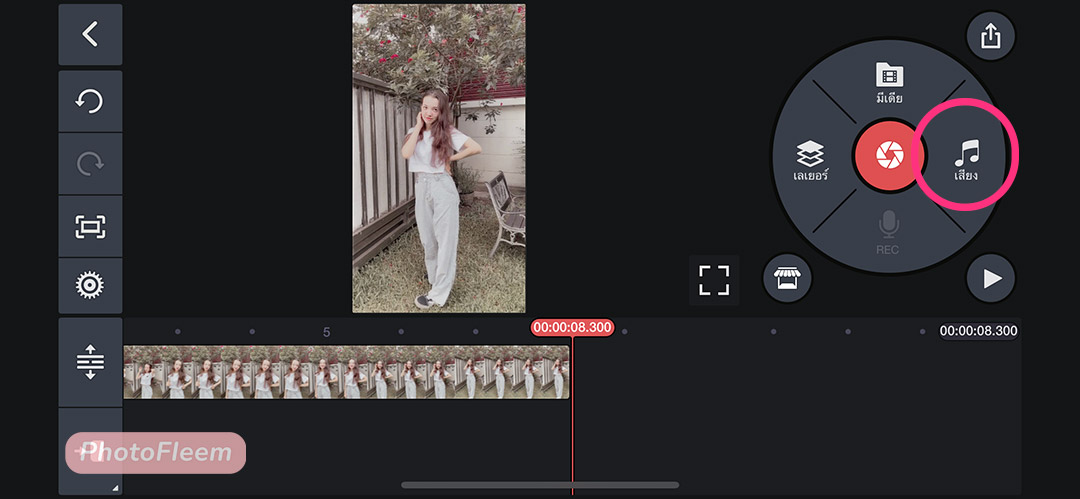
ต่อมา กด เสียง
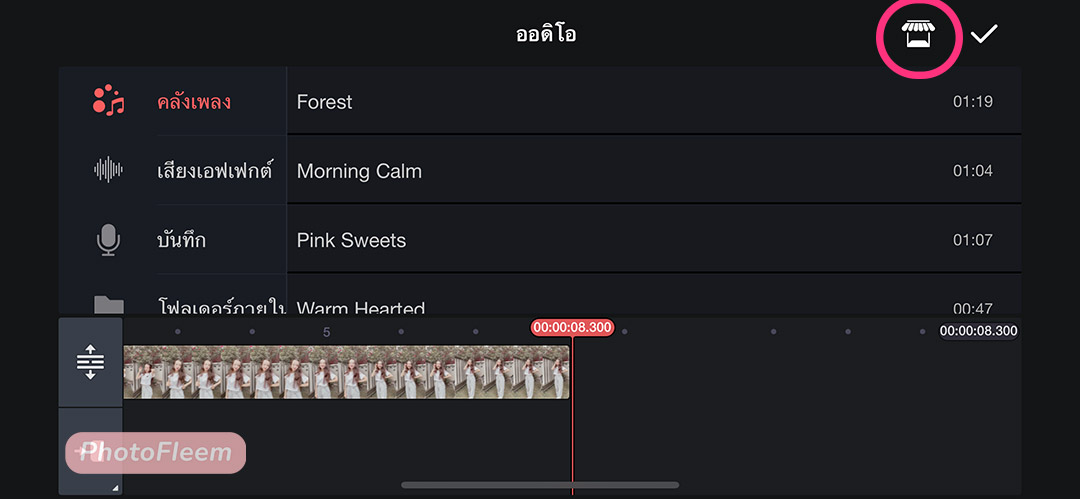
กดปุ่มร้านค้า (ดูตามภาพ)

กดปุ่มเล่นเพลง ถูกใจเพลงไหนก็กด ดาวน์โหลด
เสร็จแล้วกด X
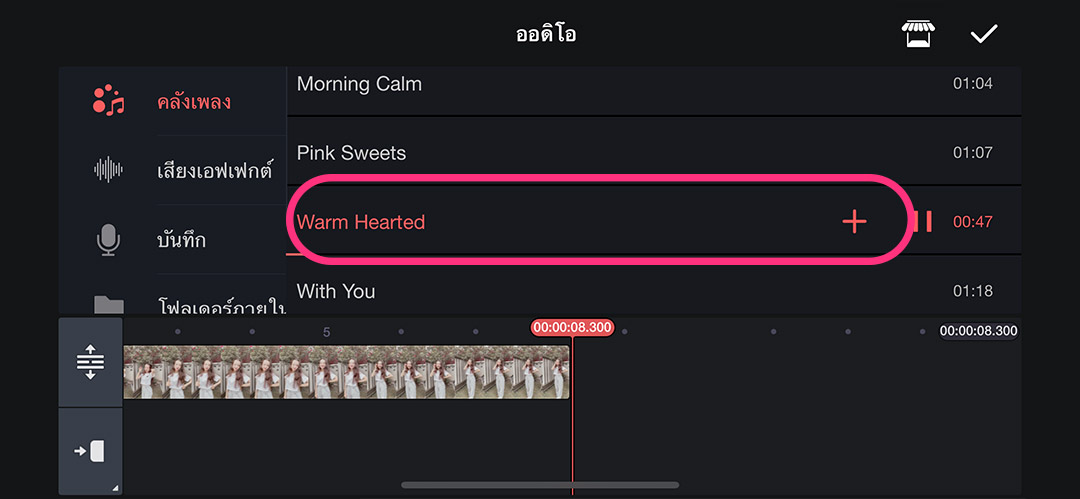
กดเลือกเพลง และกดปุ่ม +

ตอนนี้คลิปก็มีเสียงเพลงเรียบร้อย
วิธีปรับเสียงเพลงและเสียงคลิป
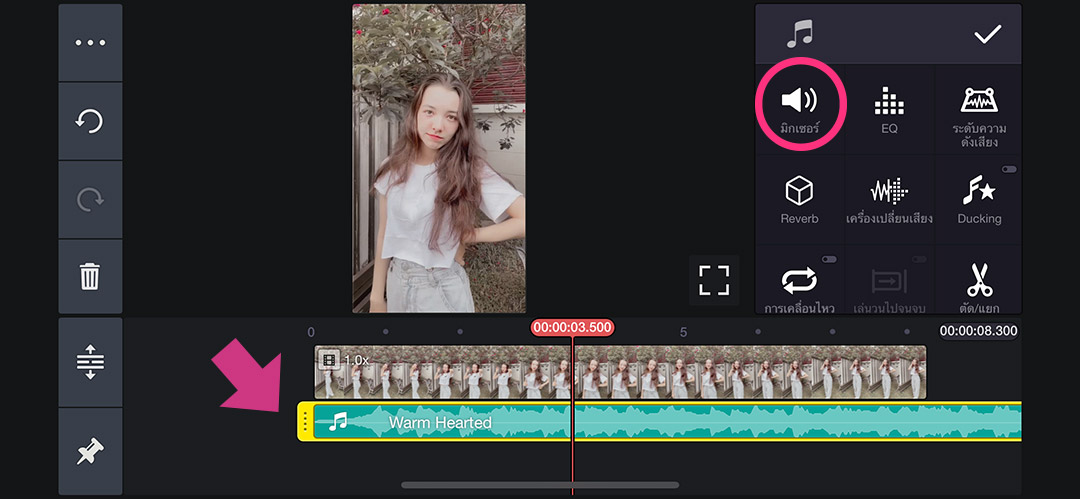
- กดที่ไทม์ไลน์ของเสียงเพลง หรือคลิป
- และกด มิกเซอร์

- ปรับเพิ่มหรือลดระดับเสียงตามต้องการ
- เสียงเพลงกับเสียงคลิปจะแยกกัน ถ้าจะลดเสียงคลิป ต้องกดที่ไทม์ไลน์คลิป
วิธีบันทึกวิดีโอลง iPhone
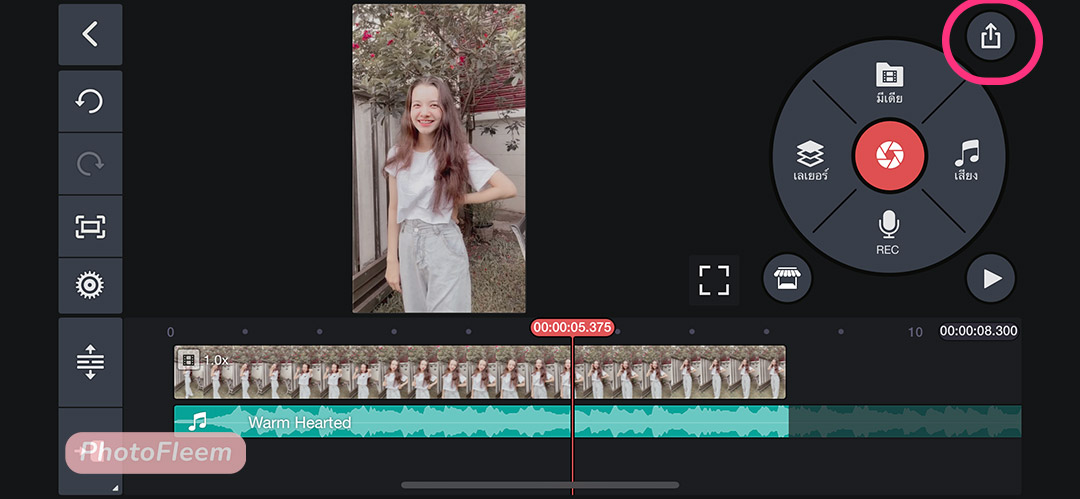
กดปุ่มแชร์

เลือกความละเอียด อัตราเปรม และคุณภาพวิดีโอ
แต่จริงๆ ไม่ต้องเลือกอะไรก็ได้ กด บันทึก ได้เลย
⚠️ ข้อต้องรู้
แอพนี้ดาวน์โหลดฟรี แต่ถ้าใช้แบบฟรีจะมีลายน้ำติดมาด้วย ต้องจ่ายรายเดือนหรือแบบรายปี จะไม่มีลายน้ำและปลดล็อคฟีเจอร์ต่างๆทั้งหมด
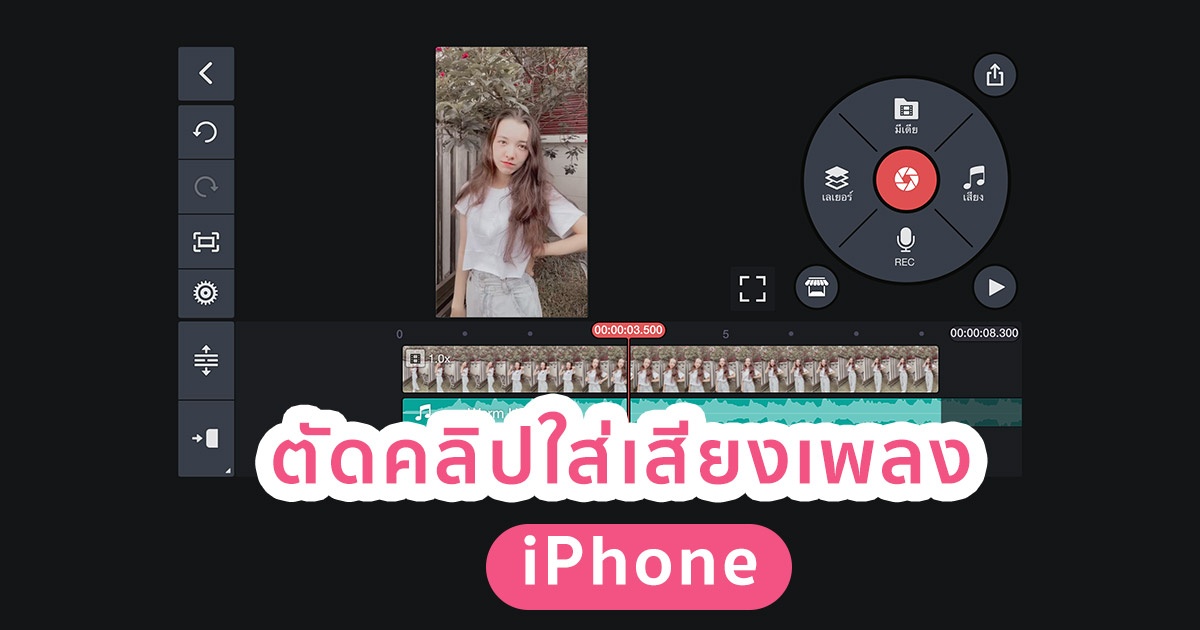
Facebook Comments